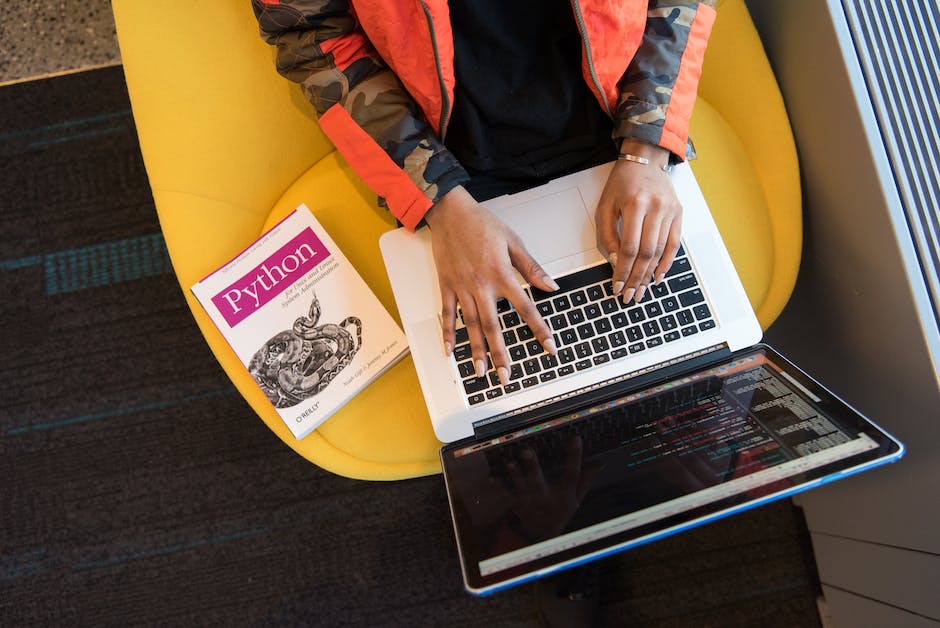이번 블로그에서는 Windows 10을 포맷하고 재설치하는 방법에 대해 알아보겠습니다. 포맷은 기존의 모든 데이터를 삭제하고 시스템을 초기화하는 작업이므로 주의가 필요합니다. 그러나 때로는 시스템의 문제를 해결하기 위해 포맷이 필요할 수 있습니다. 이럴 때를 대비하여 포맷하는 방법을 자세히 알아보도록 할게요.
Windows 10 포맷(재설치)하는 방법
1. 백업하기
Windows 10을 포맷하기 전에 모든 중요한 데이터를 백업해야 합니다. 포맷 후에는 모든 파일과 프로그램이 삭제되기 때문에, 백업이 없다면 데이터를 복구할 수 없을 수도 있습니다. 백업 방법에는 외부 하드 드라이브, 클라우드 스토리지 서비스, DVD 등 다양한 방법을 이용할 수 있습니다. 모든 파일과 폴더를 선택적으로 백업하는 것이 좋으며, 작업 경험을 유지하기 위해 필요한 드라이버와 소프트웨어를 다운로드해서 백업하는 것도 좋은 아이디어입니다.
2. 필요한 소프트웨어와 라이센스 키 찾기
포맷 후에는 다시 필요한 소프트웨어와 라이센스 키를 찾아야 합니다. 이를 위해서는 인터넷 브라우저를 사용해 해당 소프트웨어의 공식 웹사이트를 방문하거나, 이전에 이메일로 받았던 라이센스 키를 확인할 수 있습니다. 포맷 전에 이 정보들을 확인하고 정리하는 것이 좋습니다.
3. Windows 10 설치 USB 또는 DVD 만들기
Windows 10을 포맷하고 재설치하기 위해서는 Windows 10 설치 USB 또는 DVD가 필요합니다. 이를 위해서는 마이크로소프트 웹사이트에서 Windows 10 설치 도구를 다운로드하여 USB 또는 DVD로 복사할 수 있습니다. 설치 도구를 실행하면 사용자가 사용할 언어, 에디션 및 아키텍처 등을 선택하는 옵션을 제공합니다. 적절한 선택 후, 도구는 Windows 10 설치 파일을 다운로드하고 USB 또는 DVD로 복사합니다.
4. Windows 10 재설치하기
포맷을 시작하기 전에 컴퓨터를 재부팅하고 설치 USB 또는 DVD를 삽입합니다. 컴퓨터를 부팅하면서 부팅 설정을 변경해야 할 수도 있습니다. 이를 위해서는 컴퓨터 제조사의 안내에 따라 BIOS 또는 UEFI 설정으로 들어가야 할 수도 있습니다. 부팅 설정을 변경한 후에는 컴퓨터를 다시 부팅하면 Windows 10 설치 프로세스가 시작됩니다. 이후에는 간단한 지침을 따라가면서 Windows 10을 재설치할 수 있습니다. 설치 중에는 언어, 에디션, 라이센스 동의, 대상 드라이브 선택 등의 옵션을 선택해야 합니다. 설치가 완료되면 컴퓨터를 다시 시작하고 Windows 10을 설정합니다.
5. 드라이버와 소프트웨어 설치
Windows 10을 재설치한 후에는 필요한 드라이버와 소프트웨어를 다시 설치해야 합니다. 이를 위해 제조사의 웹사이트를 방문하여 해당하는 드라이버를 다운로드하고 설치합니다. 또한, 필요한 프로그램을 다시 설치하고 라이센스 키를 입력하여 활성화합니다. 신중하게 필요한 소프트웨어와 드라이버들을 선택하고 설치하는 것이 중요합니다.
6. 백업된 데이터 복원하기
포맷 전에 백업한 데이터를 다시 원래 위치로 복원해야 합니다. 백업 파일을 찾아 해당 위치로 복사하면 됩니다. 이때 파일과 폴더가 올바르게 복원되었는지 확인하는 것이 중요합니다.
위의 단계를 따라가면 Windows 10을 포맷하고 재설치할 수 있습니다. 다만, 포맷은 모든 데이터와 프로그램을 삭제하므로 주의가 필요합니다. 따라서, 포맷을 진행하기 전에 모든 중요한 데이터를 백업하고 필요한 소프트웨어와 라이센스 키를 찾아두는 것이 좋습니다. 포맷 후에는 필요한 드라이버와 소프트웨어를 다시 설치하고, 백업한 데이터를 복원하여 시스템을 원래대로 되돌려야 합니다.

pc포맷 윈10다운로드
마치며
위의 단계를 따라가면 Windows 10을 포맷하고 재설치할 수 있습니다. 다만, 포맷은 모든 데이터와 프로그램을 삭제하므로 주의가 필요합니다. 따라서, 포맷을 진행하기 전에 모든 중요한 데이터를 백업하고 필요한 소프트웨어와 라이센스 키를 찾아두는 것이 좋습니다. 포맷 후에는 필요한 드라이버와 소프트웨어를 다시 설치하고, 백업한 데이터를 복원하여 시스템을 원래대로 되돌려야 합니다.
추가로 알면 도움되는 정보
1. 포맷 후에는 컴퓨터에 설치된 최신 보안 업데이트와 패치를 다운로드하여 적용하는 것이 좋습니다. 이는 시스템의 보안을 강화하고 최신 기능을 활용하는 데 도움이 됩니다.
2. 포맷 후에는 인터넷 연결이 필요합니다. 따라서, Wi-Fi 비밀번호를 알고 있거나 유선 인터넷 연결을 준비해두는 것이 좋습니다.
3. 포맷 전에는 모든 드라이버와 소프트웨어의 최신 버전을 확인하고 업데이트하는 것이 좋습니다. 이는 시스템의 안정성과 성능을 개선하는 데 도움이 됩니다.
4. 포맷 후에는 Windows 10의 설정을 개인 취향에 맞게 변경하는 것이 좋습니다. 예를 들어 화면 해상도, 디스플레이 설정, 기본 앱 등을 설정할 수 있습니다.
5. 포맷 후에는 백신 소프트웨어와 방화벽 등의 보안 솔루션을 설치하여 시스템을 보호하는 것이 좋습니다.
놓칠 수 있는 내용 정리
1. 백업하지 않은 데이터를 포맷하면 데이터를 복구할 수 없으므로 반드시 백업해야 합니다.
2. 필요한 소프트웨어와 라이센스 키를 미리 확인하고 정리해 둬야 합니다.
3. Windows 10 설치 USB 또는 DVD를 만들어야 하며, 이를 위해 Windows 10 설치 도구를 다운로드해야 합니다.
4. 컴퓨터를 재부팅하고 부팅 설정을 변경해야 할 수 있으며, 이를 위해 제조사의 안내에 따라 BIOS 또는 UEFI 설정으로 들어가야 할 수도 있습니다.
5. 포맷 후에는 필요한 드라이버와 소프트웨어를 다시 설치해야 합니다. 제조사의 웹사이트를 방문하여 해당하는 드라이버를 다운로드하고 설치하는 것이 좋습니다.
6. 백업한 데이터를 다시 복원하고, 필요한 설정과 앱을 다시 설정해야 합니다.